Apple Watch นั้นมีทั้งฟีเจอร์ด้านการออกกำลังกายและการดูแลสุขภาพมากมาย ล่าสุดก็ได้เปิดใช้ฟีเจอร์การวัดคลื่นไฟฟ้า (ECG) ในไทยด้วย เรามาอัปเดตกันว่าตอนนี้ฟีเจอร์ด้านสุขภาพบน Apple Watch นั้นมีอะไรบ้าง มาชมกัน ท้ายบทความทีมงานได้แนบเช็คลิสต์ฟีเจอร์สุขภาพไว้ด้วยนะคะ
รวมฟีเจอร์สุขภาพบน Apple Watch ที่ใช้งานในไทยได้ (ปี 2021)
1. ID ทางแพทย์
ID ทางแพทย์ (Medical ID) เป็นการบันทึกข้อมูลส่วนตัวของผู้ใช้ที่เป็นข้อมูลที่มีประโยชน์เวลาที่มีเหตุฉุกเฉิน เช่น วัน เดือน ปี เกิด, อายุ, ข้อมูลการแพ้ยา, กรุ๊ปเลือด, น้ำหนัก, ส่วนสูง และรายชื่อผู้ติดต่อฉุกเฉิน
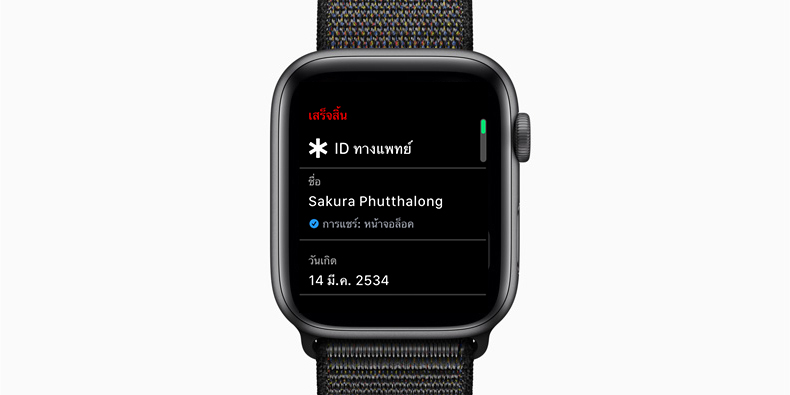
เวลาที่เราประสบอุบัติเหตุหรือไม่สามารถช่วยเหลือตนเองได้ หน่วยฉุกเฉินหรือผู้ให้ความช่วยเหลือก็จะสามารถเข้าถึงข้อมูล ID ทางแพทย์บน iPhone และ Apple Watch เพื่อดูข้อมูลผู้ติดต่อ และข้อมูลเกี่ยวกับชีวิตของเราได้ เพื่อให้การช่วยเหลืออย่างถูกต้องและปลอดภัย
2. SOS ฉุกเฉิน
ฟีเจอร์ SOS ฉุกเฉินก็เป็นฟีเจอร์ที่ช่วยเหลือเราในเวลาที่เราตกอยู่สถานการณ์ฉุกเฉินเช่นกัน เวลาที่เราต้องการความช่วยเหลือก็สามารถเรียกใช้การโทรฉุกเฉินทั้งบน Apple Watch และ iPhone ได้ เช่น บน Apple Watch ใช้วิธีการกดปุ่มด้านข้างค้างไว้เพื่อโทรหาหน่วยฉุกเฉิน
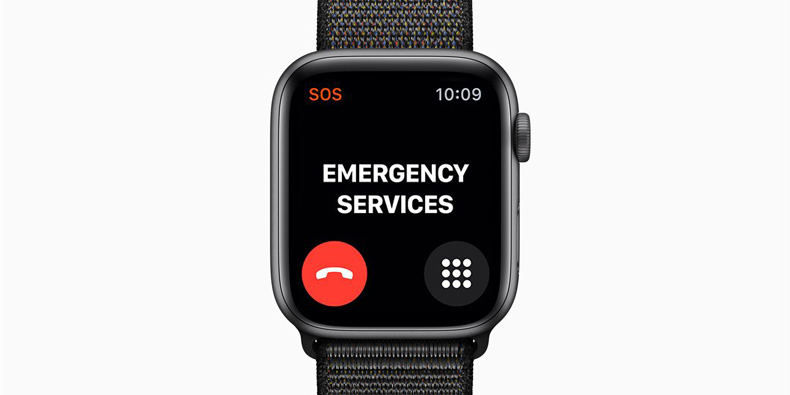
ถ้าเป็นบ้านเราในประเทศไทยก็จะโทรหา 191 เมื่อโทรฉุกเฉินแล้ว ระบบก็จะส่งข้อความไปยังรายชื่อผู้ติดต่อฉุกเฉินที่เราตั้งค่าไว้ใน ID ทางแพทย์ด้วย เพื่อแจ้งเตือนให้ญาติหรือคนสำคัญของเราทราบว่าเรากำลังอยู่ในสถานการณ์ฉุกเฉิน
3. ตรวจจับการล้ม
ฟีเจอร์ตรวจจับการล้ม (Fall Detection) จะใช้ Apple Watch ตรวจจับการล้มของผู้สวมใส่ ไม่ว่าจะลื่น ล้ม หรือกลิ้ง หาก Apple Watch ตรวจจับได้ว่ามีการล้มรุนแรง Apple Watch ก็จะแจ้งเตือนเพื่อเช็คการตอบสนองของผู้ใช้ หากไม่มีการตอบสนองในเวลาที่กำหนด เครื่องก็จะโทรหาหน่วยฉุกเฉินทันที และส่งข้อความหารายชื่อผู้ติดต่อฉุกเฉินด้วย

ฟีเจอร์นี้ได้รับเครดิตการช่วยเหลือชีวิตผู้ใช้ที่ประสบอุบัติเหตุหรือล้มหลายครั้งแล้ว การเปิดฟีเจอร์นี้ไว้ก็ช่วยเซฟผู้สวมใส่ได้
4. การแจ้งเตือนอัตราหัวใจเต้นช้า
Apple Watch สามารถติดตามอัตราการเต้นของหัวใจของผู้ใช้ได้ เราสามารถตั้งค่าให้ Apple Watch แจ้งเตือนเมื่อพบว่าอัตราการเต้นของหัวใจเต้นช้าเป็นเวลา 10 นาที เพื่อให้เราทราบอยู่เสมอว่าอัตราการเต้นของหัวใจของเรานั้นปกติหรือไม่ หากพบว่ามีการแจ้งเตือนก็อาจจะต้องไปพบแพทย์เพื่อวินิจฉัยต่อ
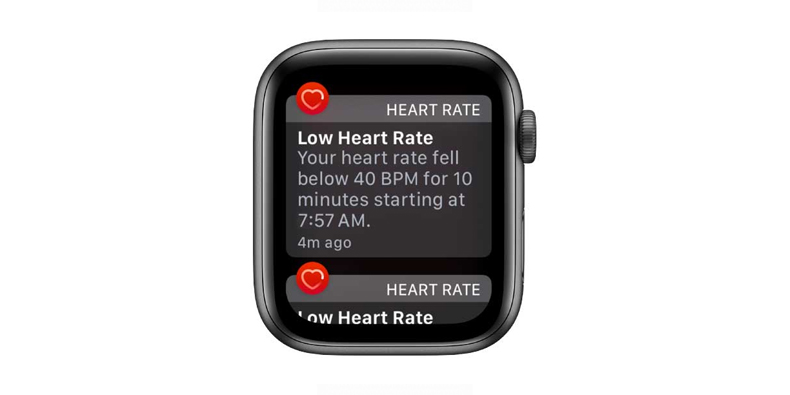
5. การแจ้งเตือนอัตราหัวใจเต้นเร็ว
นอกจากจะมีการแจ้งเตือนหัวใจเต้นช้าแล้ว Apple Watch ยังสามารถติดตามอัตราการเต้นของหัวใจที่เร็วผิดปกติได้ด้วย เมื่อ Apple Watch พบว่าหัวใจของเราเต้นเร็วผิดปกติเป็นเวลา 10 นาที โดยไม่ได้ทำกิจกรรมที่จะกระตุ้นให้หัวใจเต้นเร็ว Apple Watch ก็จะแจ้งเตือนให้ทราบทันที
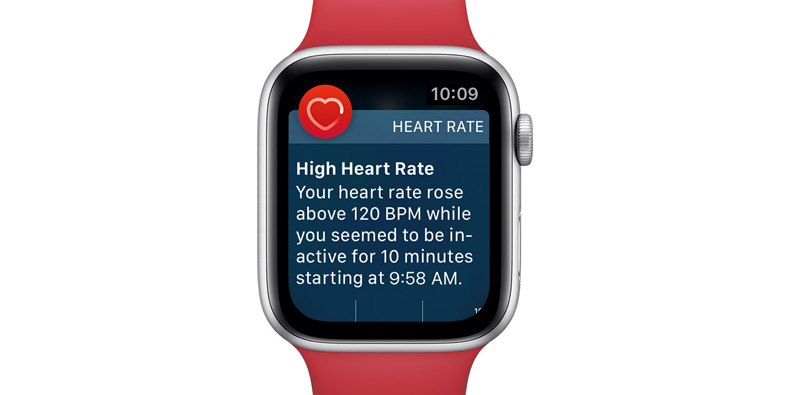
6. การวัดคลื่นไฟฟ้าหัวใจ (ECG)
การวัดคลื่นไฟฟ้าหัวใจ (ECG) เป็นฟีเจอร์ที่คนไทยรอใช้งานกันมานาน เป็นการวัดคลื่นไฟฟ้าหัวใจของผู้ใช้ เพื่อตรวจหาภาวะหัวใจห้องบนสั่นพลิ้ว (AFib) ในผู้ป่วยหรือผู้ที่มีความเสี่ยง ซึ่งภาวะนี้มักพบในผู้สูงอายุด้วย
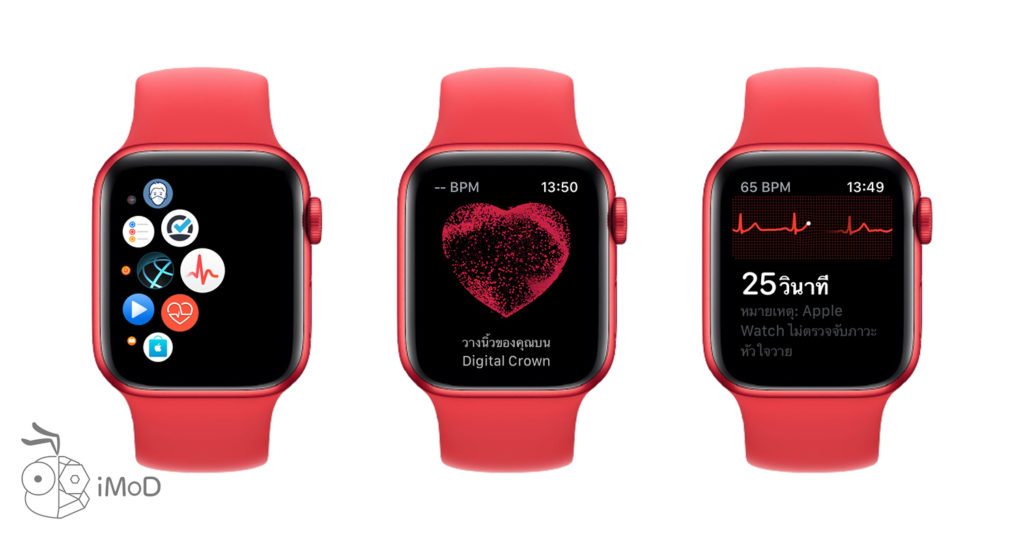
การวัดคลื่นไฟฟ้าหัวใจ (ECG) จะใช้เซ็นเซอร์วัดหัวใจแบบไฟฟ้า เซ็นเซอร์วัดหัวใจแบบออปติคอล และขั้วไฟฟ้าที่อยู่ตรงปุ่ม Digital Crown วัดสัญสัญญาณจังหวะการเต้นของหัวใจของผู้สวมใส่ และบันทึกข้อมูลอัตราการเต้นของหัวใจลงในแอปสุขภาพ (Health) มีข้อมูลคลื่นไฟฟ้าหัวใจให้ผู้ใช้ส่งออกเป็นไฟล์ PDF เพื่อให้แพทย์ดูต่อเมื่อพบความผิดปกติหรือติดตามคลื่นไฟฟ้าหัวใจของเรา
7. การแจ้งเตือนจังหวะการเต้นที่ไม่สม่ำเสมอ
นอกจากนี้เวลาที่เราไม่ได้วัดคลื่นไฟฟ้าหัวใจ (ECG) เอง Apple Watch ก็ยังสามารถติดตามจังหวะการเต้นของหัวใจที่ไม่สม่ำเสมอได้อีกด้วย ซึ่งอาจจะเป็นภาวะหัวใจห้องบนสั่นพลิ้ว (AFib) เมื่อพบว่าจังหวะหัวใจเต้นไม่สม่ำเสมอ Apple Watch ก็จะแจ้งเตือนให้ผู้ใช้ทราบทันที เพื่อให้พิจารณาในการปรึกษาแพทย์ต่อไป

8. ระดับคาร์ดิโอฟิตเนส
ใน watchOS 7.2 ได้มีการเพิ่มฟีเจอร์ระดับคาร์ดิโอฟิตเนส (Cardio Fitness) ที่ใช้ Apple Watch วัดระดับความฟิตของร่างกาย โดยวัดจากการทำกิจกรรมเดิน วิ่ง และอื่น ๆ แล้วนำผลลัพธ์บันทึกไปยังแอปสุขภาพ (Health) ให้ผู้ใช้ได้ติดตามระดับคาร์ดิโอฟิตเนส (ระดับความฟิต) ของตนเองว่าอยู่ในระดับไหน
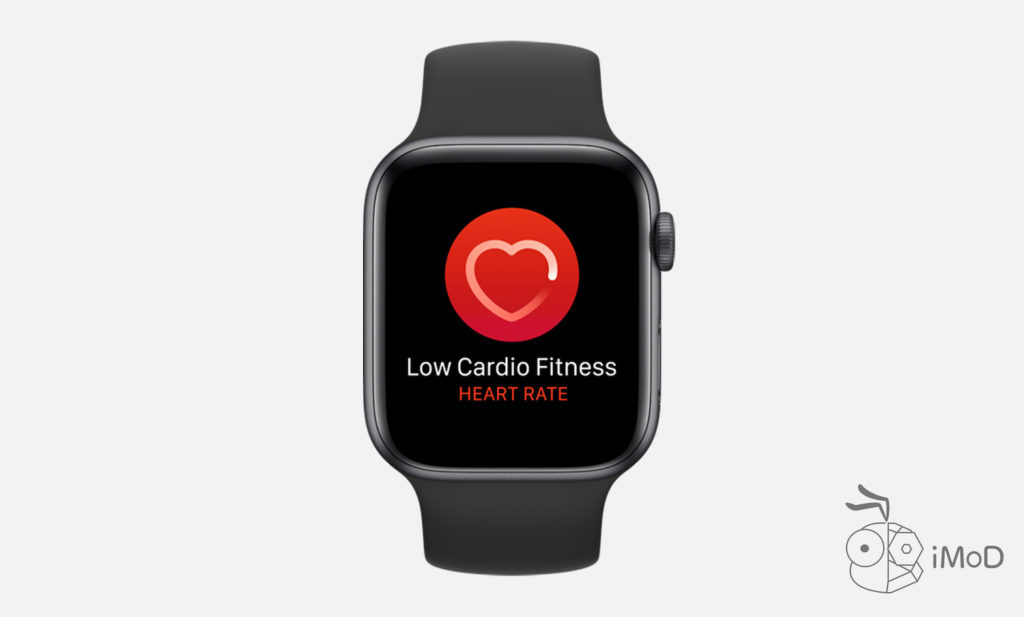
รวมถึงมีการแจ้งเตือนด้วยเมื่อพบว่าระดับคาร์ดิโอต่ำ เพื่อให้ผู้ใช้กลับมาออกกำลังกายเพิ่มความฟิตให้กับตนเอง
9. การแจ้งเตือนหูฟัง
สำหรับใครที่ชอบฟังเพลงโดยใช้หูฟังอยู่บ่อย ๆ รู้หรือไม่ว่า iPhone และ Apple Watch สามารถแจ้งเตือนระดับเสียงหูฟังได้ หากพบว่าเรารับฟังเสียงจากหูฟังในระดับเสียงดังเป็นระยะเวลาที่นานจนส่งผลต่อการได้ยินของเรา Apple Watch และ iPhone ก็จะแจ้งเตือนให้เราทราบ เพื่อให้เราปรับระดับเสียงการฟังให้เบาลง
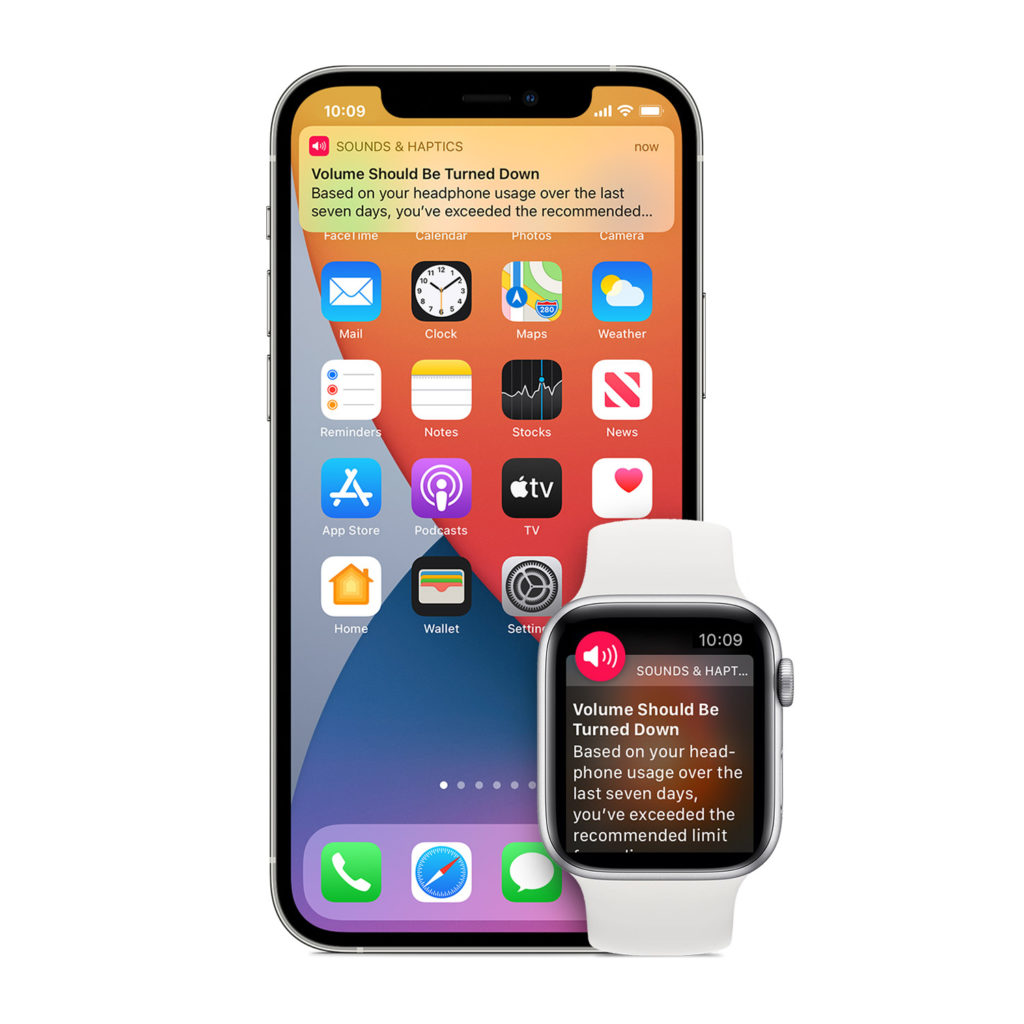
10. การแจ้งเตือนเสียงรบกวน
ส่วนใครที่อยู่ในสภาพแวดล้อมเสียงดังจนส่งผลกระทบต่อการได้ยิน เราสามารถตั้งค่าให้ Apple Watch มีฟีเจอร์การแจ้งเตือนเสียงรบกวน แจ้งเตือนเราได้ เมื่อตรวจพบว่าเราอยู่ในสถานที่ที่มีระดับเสียงนานเกินไป เช่นฟังระดับเสียง 80 เดซิเบล นาน 5 ชั่วโมง 30 นาทีต่อวัน Apple Watch ก็จะแจ้งเตือนให้เราทราบ เพื่อให้เราหลีกเลี่ยง

11. การล้างมือ
ฟีเจอร์การล้างมือมากับ watchOS 7 ซึ่งอยู่ในช่วงที่ไวรัส OCVID-19 กำลังระบาดทั่วโลก แน่นอนว่าสิ่งสำคัญที่ทุกคนจะต้องทำก็คือการล้างมือให้สะอาดอยู่เสมอ เพื่อป้องกันเชื้อโรคเข้าสู่ร่างกายรวมถึงเชื้อไวรัสต่าง ๆ ด้วย
ซึ่ง Apple ก็ได้แนะนำให้ผู้ใช้ล้างมือให้สะอาดเป็นเวลา 20 วินาที โดยสร้างฟีเจอร์การล้างมือที่คอยนับถอยหลังเมื่อตรวจพบว่าเรากำลังล้างมืออยู่ และแจ้งเตือนให้ทราบเมื่อเราล้างมือครบ 20 วินาที
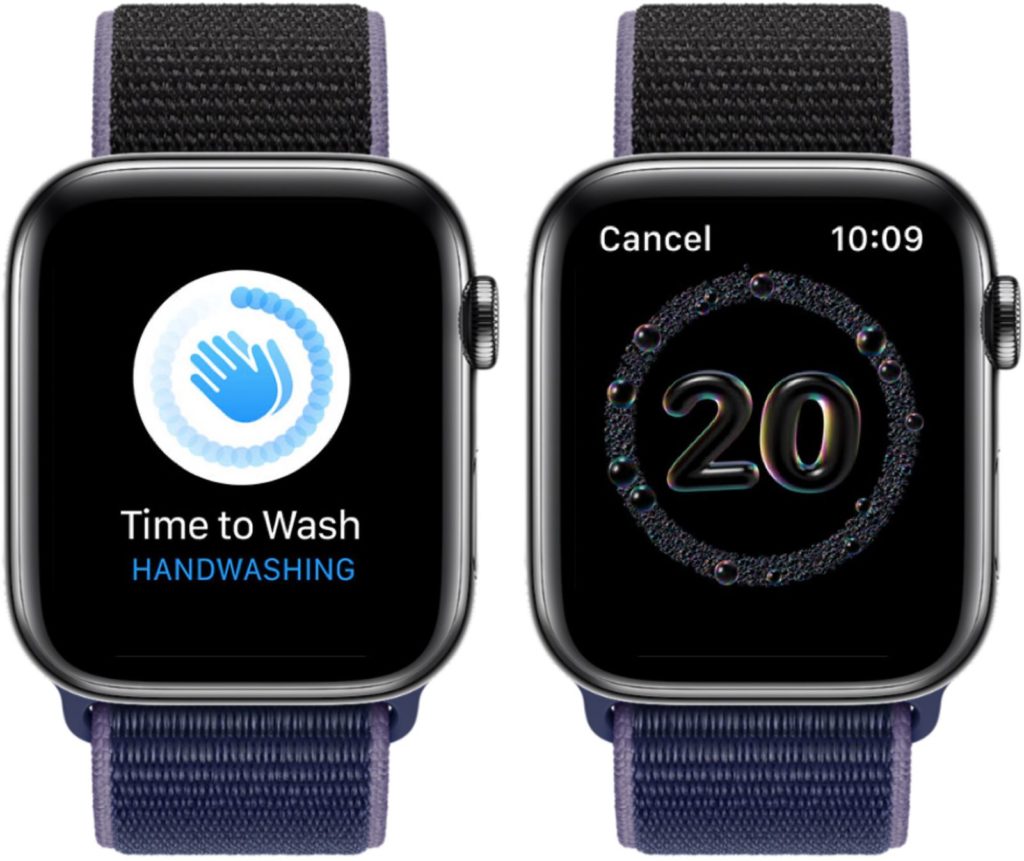
เพราะการล้างมือด้วยสบู่ 20 วินาทีขึ้นไป จะช่วยทำลสายเชื้อโรคบางอย่างหรือทำให้เชื้อโรคนั้นไม่เป็นอันตราย เช่น ไวรัส COVID-19 มีชั้นไขมันบาง ๆ ที่ปกป้องอนุภาพของเชื้อแต่ละตัวอยู่ การถูมือด้วยฟองสบู่เป็นเวลานาน 20 วินาทีขึ้น จะช่วยละลายชั้นไขมันและทำลายเชื้อไวรัสได้ ก็เปิดใช้งานกันไว้นะคะ
12. ออกซิเจนในเลือด (SpO2)
ฟีเจอร์การวัดออกซิเจนในเลือด (SpO2) สามารถใช้งานได้บน Apple Watch Series 6 ผู้ใช้สามารถวัดค่าออกซิเจนในเลือดบน Apple Watch ผ่านแอป SpO2 ได้ เพื่อตรวจเช็คดูว่าระดับออกซิเจนในเลือดของเราปกติหรือต่ำกว่าค่าเฉลี่ยปกติที่ควรจะอยู่ในช่วง 95%-100%

หากพบว่าระดับออกซิเจนในเลือดต่ำกว่าค่าเฉลี่ยปกติ ก็อาจจะบ่งบอกถึงสัญญาณปัญหาสุขภาพ เช่น โรคปอด ติดโรค COVID-19 เป็นต้น
ทั้งหมดนี้ก็เป็นฟีเจอร์ด้านสุขภาพบน Apple Watch รวมถึง iPhone ที่ช่วยดูแลสุขภาพหลาย ๆ ด้านของเราได้ โดยอ้างอิงตามเช็คลิสต์ของ Apple ใครที่มี Apple Watch ก็อย่าลืมไปเปิดไปใช้งานกันด้วยนะคะ ทีมงานได้แนบลิงก์วิธีการใช้งานไว้ให้ในแต่ละหัวข้อแล้วค่ะ
ส่วนฟีเจอร์ที่ช่วยส่งเสริมด้านสุขภาพอื่น ๆ อย่าง การติดตามรอบเดือน, การติดตามการนอน, การหายใจ, การออกกำลังกาย ก็ช่วยเสริมสร้างให้สุขภาพของเราดีขึ้นได้ หรือจะลองดาวน์โหลดแอปสุขภาพอื่น ๆ ที่ App Store มาใช้งาน่รวมด้วยก็ได้นะคะ
วิธีเช็คดูว่าเปิดใช้งานฟีเจอร์สุขภาพไหนบ้าง
ส่วนใครที่อยากจะเช็คว่าเปิดใช้งานหรือยังไม่ได้เปิดใช้งานฟีเจอร์ไหน ใน iOS 14.4 ที่แอปสุขภาพ (Health) ก็มีเช็คลิสต์ให้เราได้เช็คกันด้วย
ไปที่แอปสุขภาพ (Health) > แถบสรุป (Summary) > เราจะเห็นเช็คลิสต์สุขภาพอยู่ด้านบนสุด ให้แตะเข้าไป
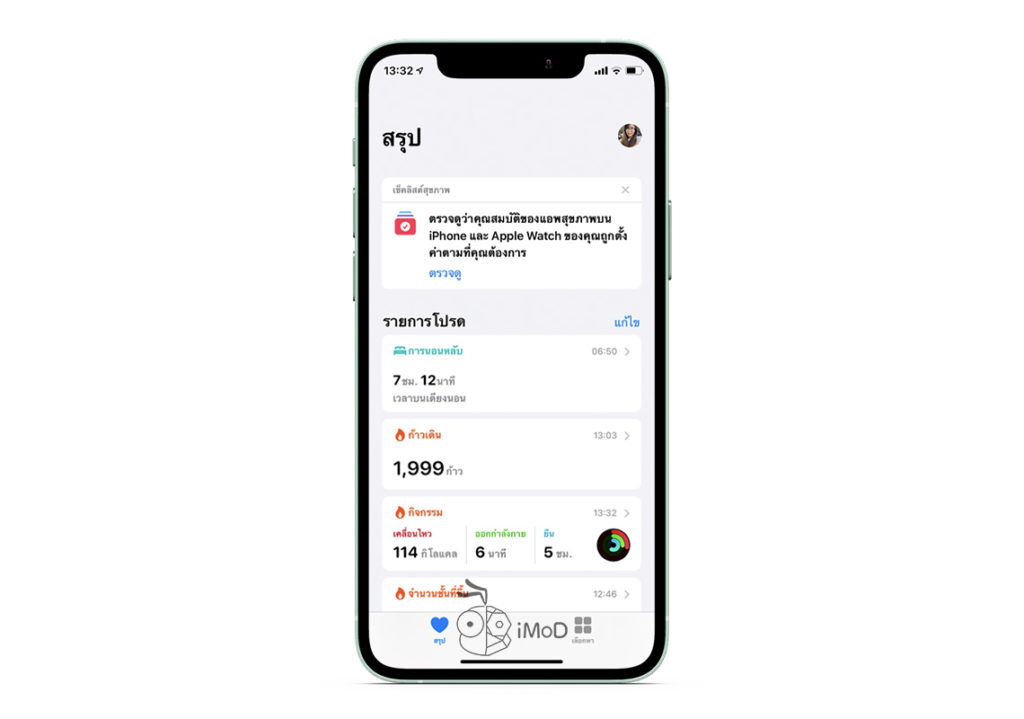
จะพบกับฟีเจอร์ด้านสุขภาพทั้งหมด ซึ่งจะแบ่งออกเป็น 3 ส่วนด้วยกัน คือ ไม่ใช้งาน คือฟีเจอร์สุขภาพที่เรายังไม่ได้เปิดใช้งาน, ใช้งานอยู่ คือฟีเจอร์สุขภาพที่เราเปิดใช้งานอยู่แล้ว และไม่มี คือฟีเจอร์สุขภาพที่ไม่รองรับกับอุปกรณ์ของเรา (ตัวอย่างนี้ทีมงานใช้ Apple Watch Series 4 จึงไม่มีฟีเจอร์ออกซิเจนในเลือด)
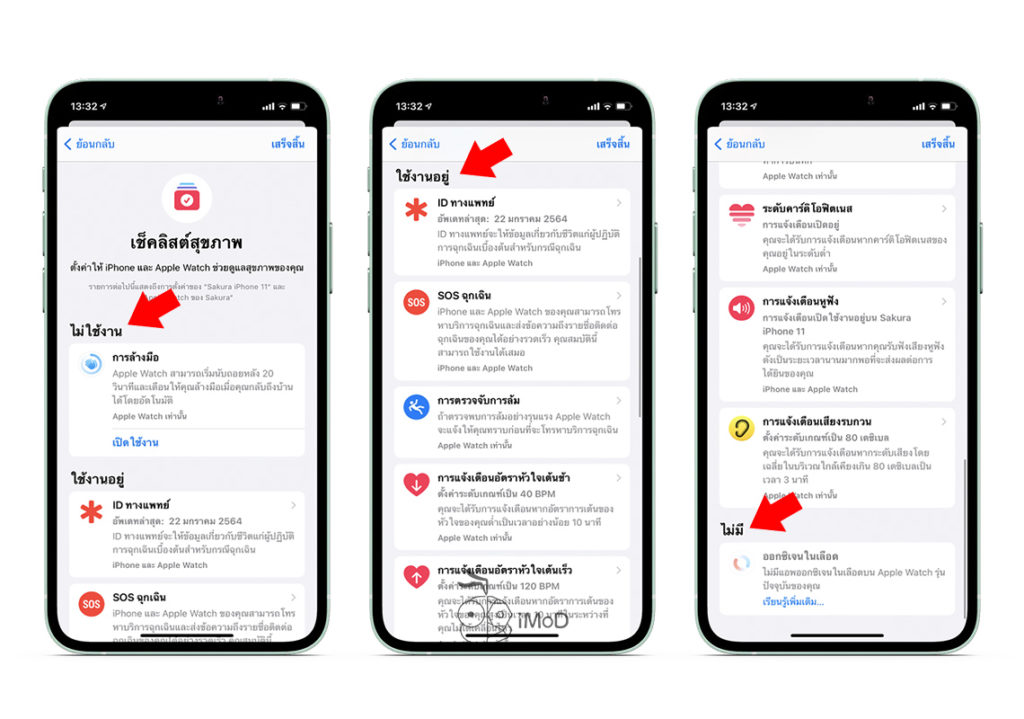
หากเราต้องการเปิดใช้งาฟีเจอร์สุขภาพที่ยังไม่เคยใช้งาน ก็แตะเปิดใช้งานได้เลย
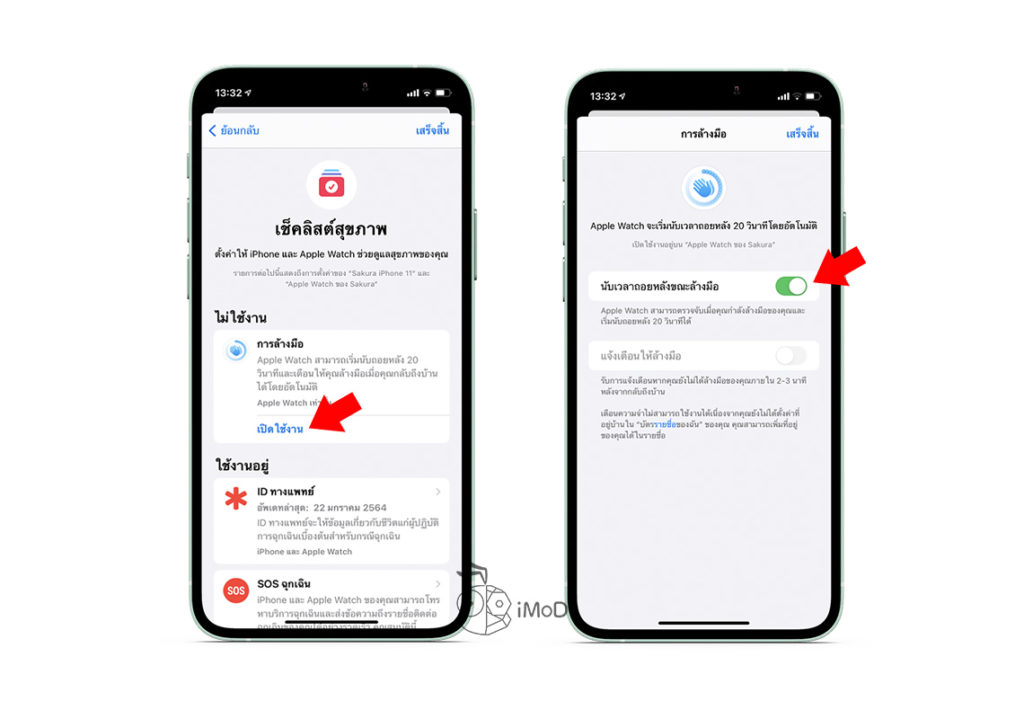
ลองไปเช็คกันดูนะคะ

